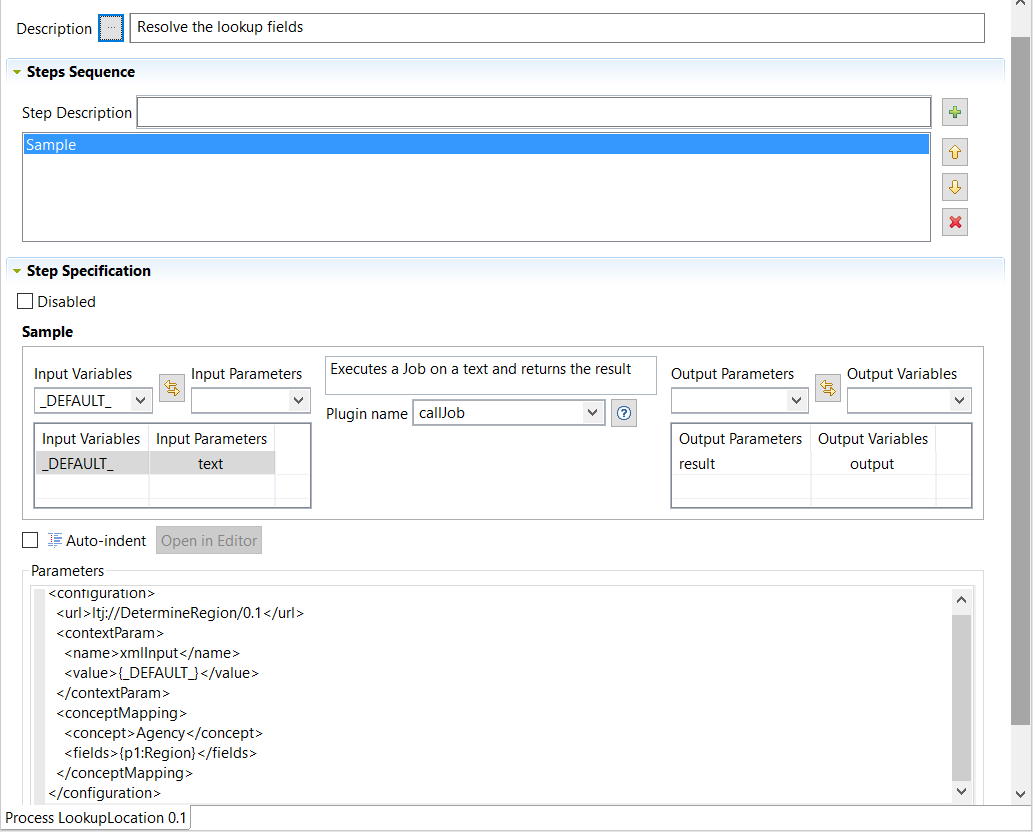Créer un processus pour enrichir des données à la volée
Le processus utilisé pour modifier les résultats d'une Vue peut avoir un certain nombre d'étapes et de plug-ins. Le processus va mapper MDM au système source puis récupérer les données du système source pour compléter l'enregistrement.
Pour plus d'informations concernant les types de Processus, de plug-ins et la procédure pour créer un Processus, consultez Processus.
Lorsqu'un·e steward ou un·e utilisateur·trice métier se connecte à Talend MDM Web UI et parcourt les enregistrements/Vues de(s) l'entité(s) métier, le processus va référencer les éléments définis (valeurs) du système source et les afficher dans l'interface Web sans les sauvegarder réellement dans le hub MDM.
Avant de commencer
-
Le serveur MDM doit être en cours de fonctionnement.
-
Vous devez être connecté(e) au serveur MDM à partir du Studio Talend.